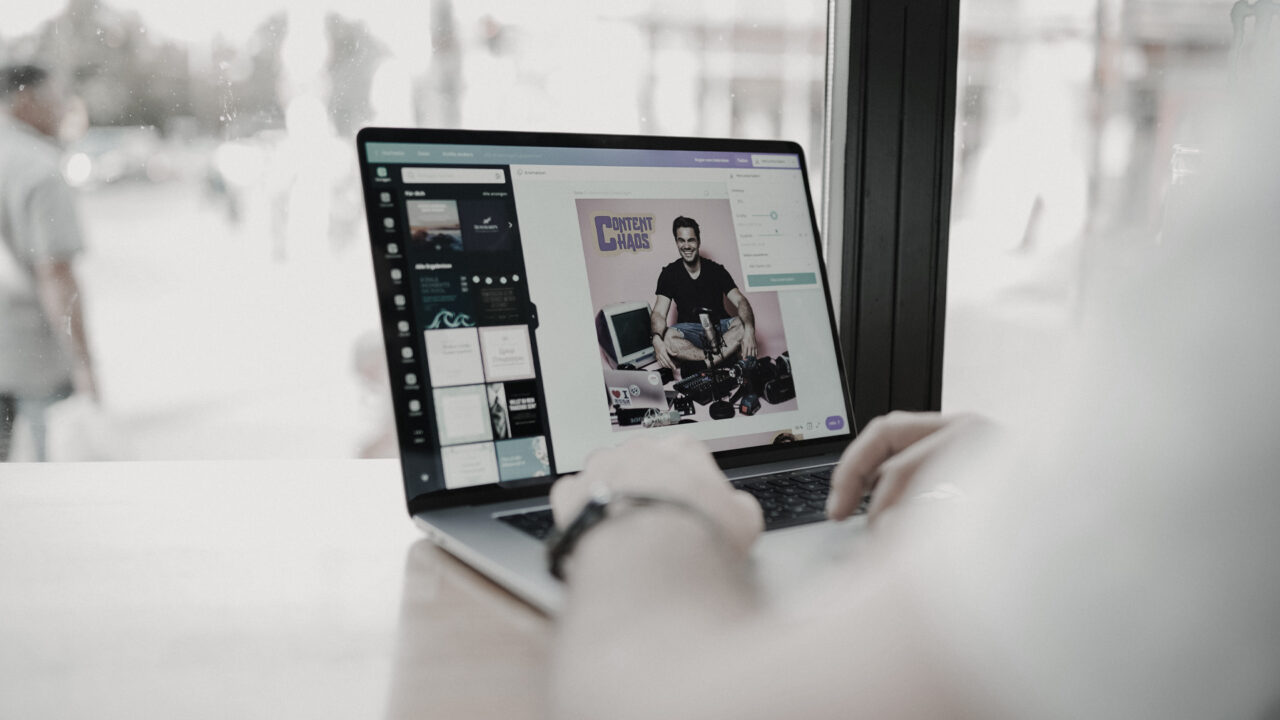Для чого
Коли вам необхідно завантажити на сайт зображення, неминуче виникають дві проблеми:
- Зображення мають занадто велику роздільну здатність, і просто немає сенсу вантажити фото з висотою 3000 пікселів, коли відображатися воно буде як об’єкт висотою 500 пікселів.
- Оригінальний файл важить по кілька мегабайт і завантаження сторінки займе надто багато часу.
Щоб пошукові системи та користувачі не мали труднощів з нашими сайтами, необхідно проводити оптимізацію всіх зображень. Програмне забезпечення представлено в послідовності застосування. Тобто. спочатку йде зміна розмірів зображення (якщо необхідно), а після – оптимізація.
Прошу звернути увагу! Ім’я файлів, які ви завантажуєте на сайт НЕ повинні містити пробіли та кирилічні символи.
НЕ ПРАВИЛЬНО ПРАВИЛЬНО файл 1.png file_1.png чи file1.png
Масові зміни розмірів зображеннь
FastStone Image Viewer https://www.faststone.org/
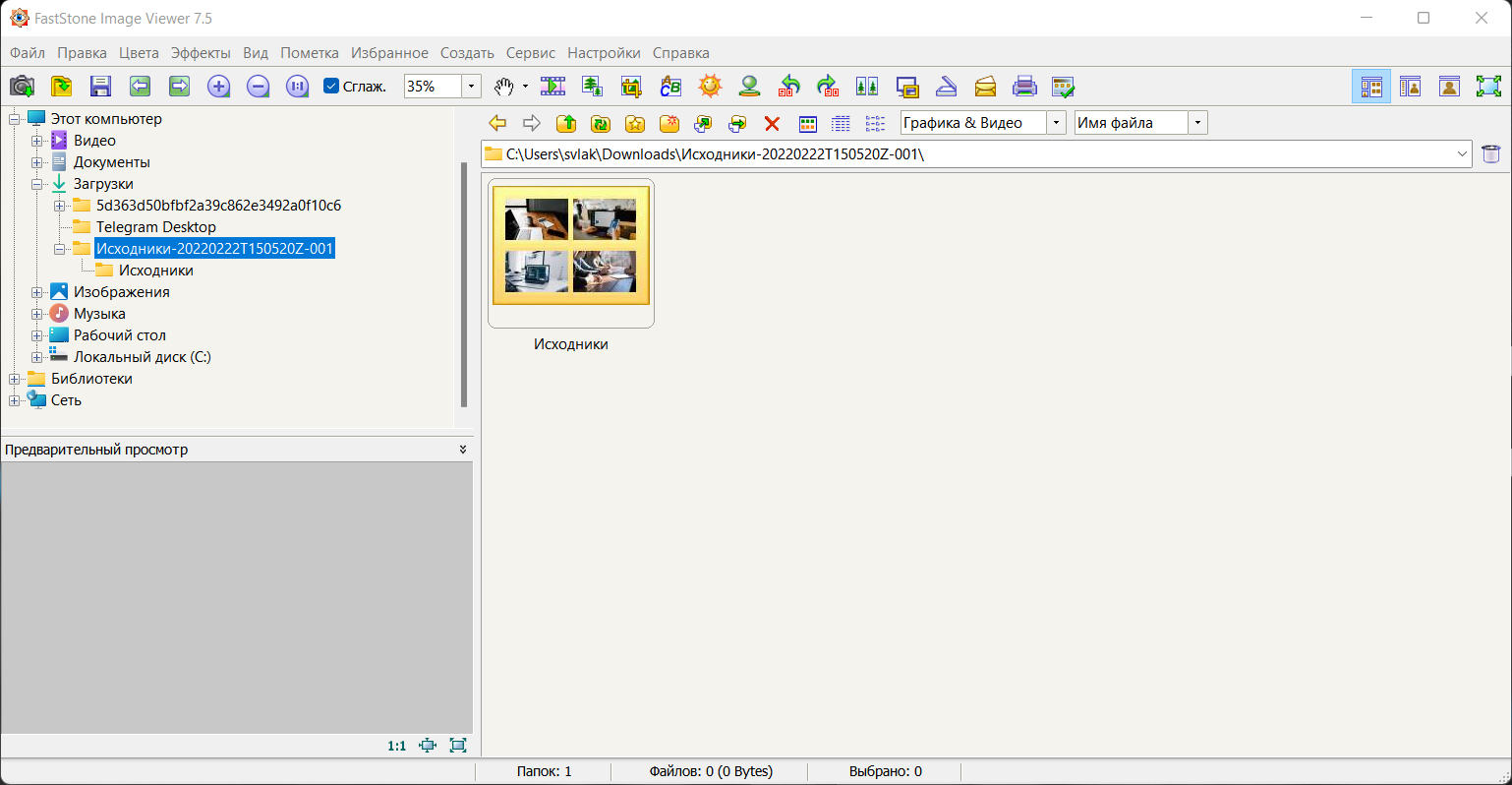
Зовнішній вигляд програми
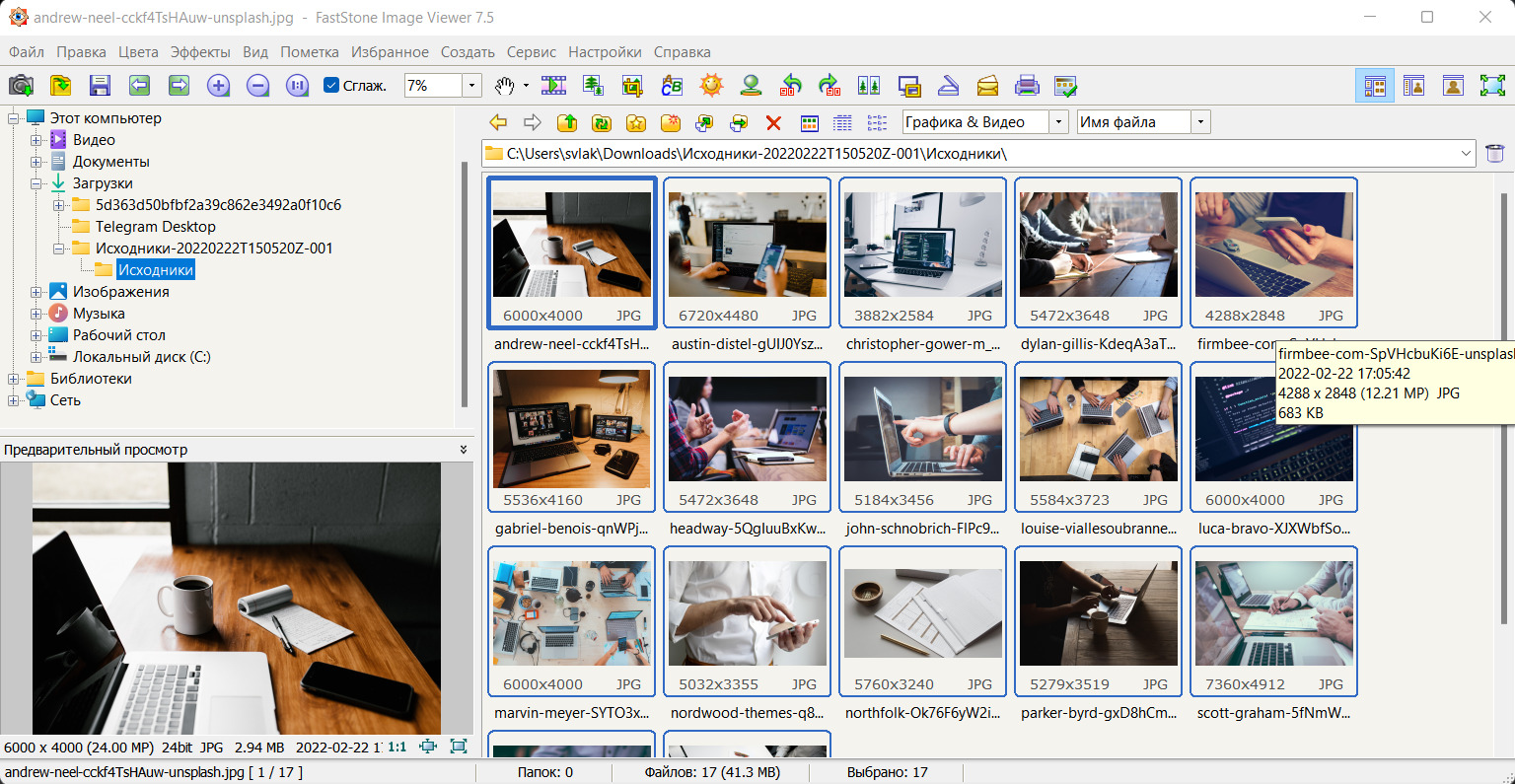 Відкрийте папку із зображеннями та виберіть потрібні зображення.
Відкрийте папку із зображеннями та виберіть потрібні зображення.
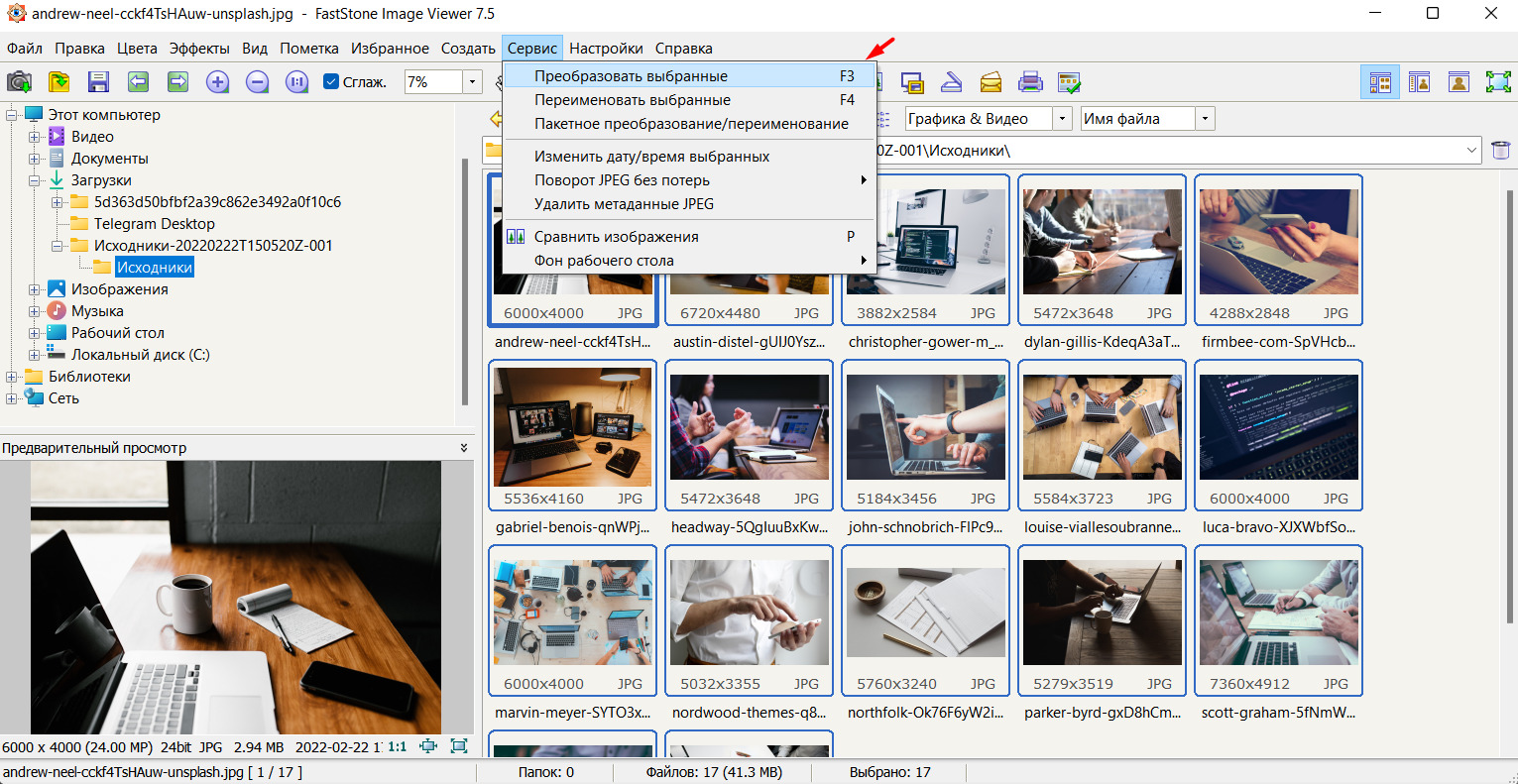
У меню виберіть “Сервіс” => “Перетворити вибрані” (або клавішу F3)
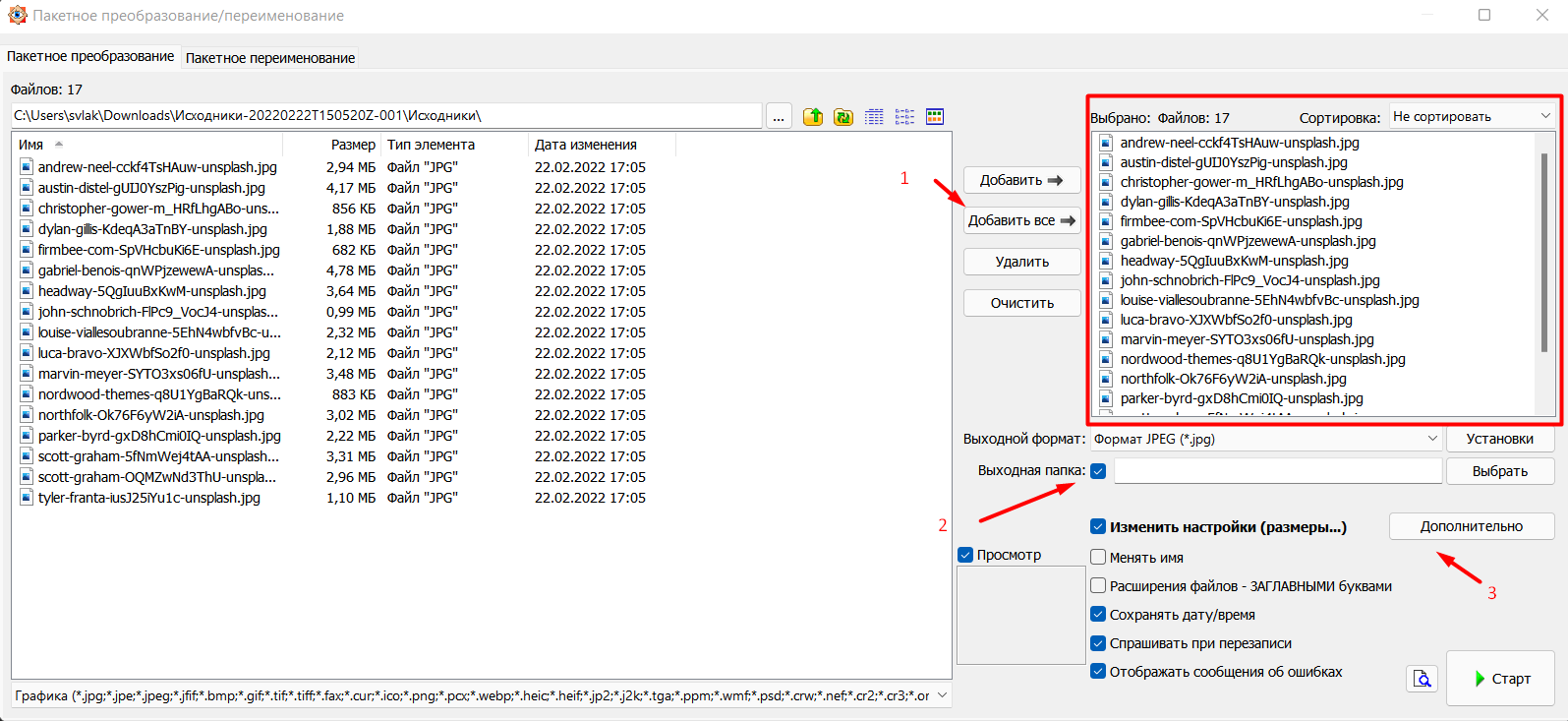
- У вікні виберіть файли і натисніть “Додати” або “Додати все”, якщо файли не відобразились у розділі Вибрано (позначено червоним прямокутником)
- Виберіть папку, в яку завантажуються файли після обробки. (“Вихідна папка”, має бути увімкнено прапорець)
- Натисніть кнопку “Додатково” в полі “Змінити налаштування” (має бути увімкнено прапорець)
 Коли натисніть “Додатково”, з’явиться вікно з параметрами змін. Нам потрібна вкладка “Змінити розмір”. Пункт “Змінити розмір (розрахунок по одній із сторін)”. На прикладі вибрано довгу сторону, зменшення до розміру 1080 пікселів. Пропорції в даному випадку збережуться і інша сторона зменьшиться автоматично.
Коли натисніть “Додатково”, з’явиться вікно з параметрами змін. Нам потрібна вкладка “Змінити розмір”. Пункт “Змінити розмір (розрахунок по одній із сторін)”. На прикладі вибрано довгу сторону, зменшення до розміру 1080 пікселів. Пропорції в даному випадку збережуться і інша сторона зменьшиться автоматично. - Натисніть “Ок” та “Старт”. Після завершення процесу всі файли будуть перебувати у вказаній папці.
На момент написання статті програма активно використовується на Windows 10 і 11. Крім зазначеного функціоналу, у програмі існує ще величезна кількість інших функцій.
Масова оптимізація
FileOptimizer https://nikkhokkho.sourceforge.io/static.php?page=FileOptimizer
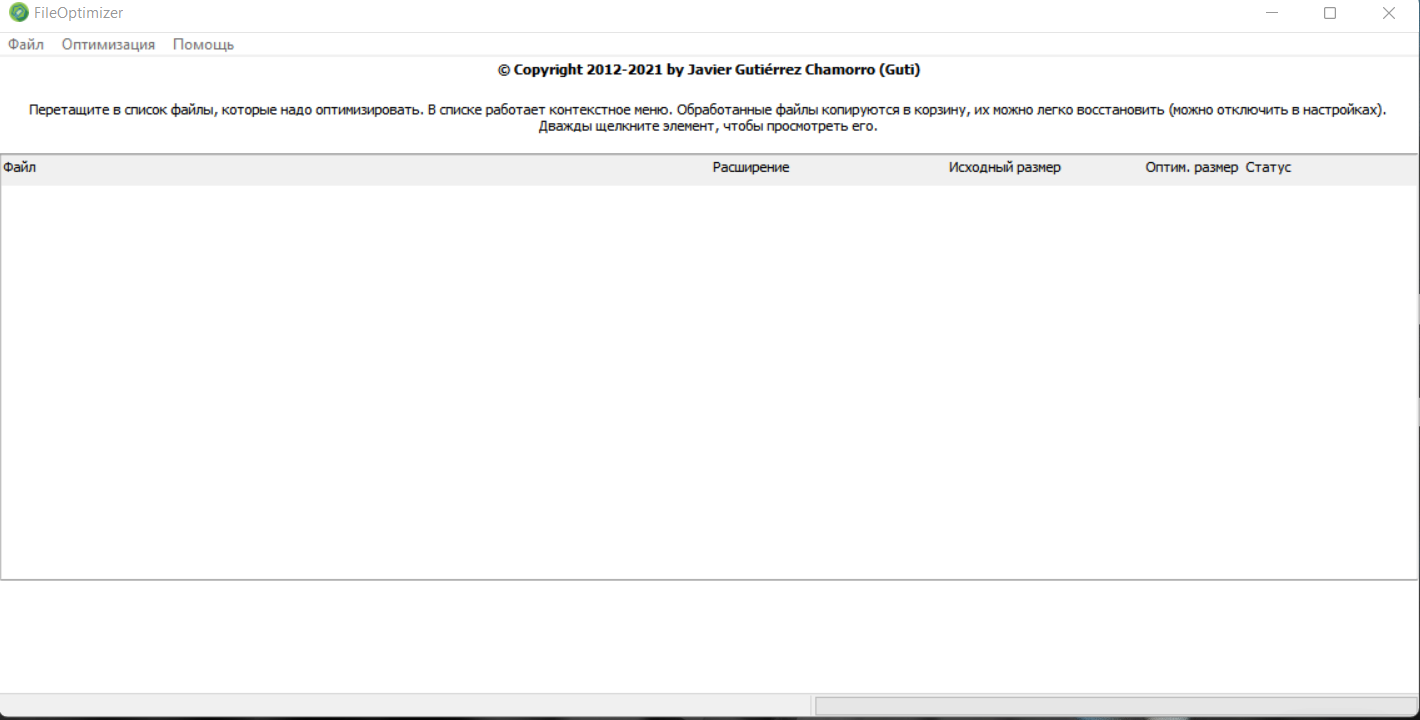
Зовнішній вигляд програми
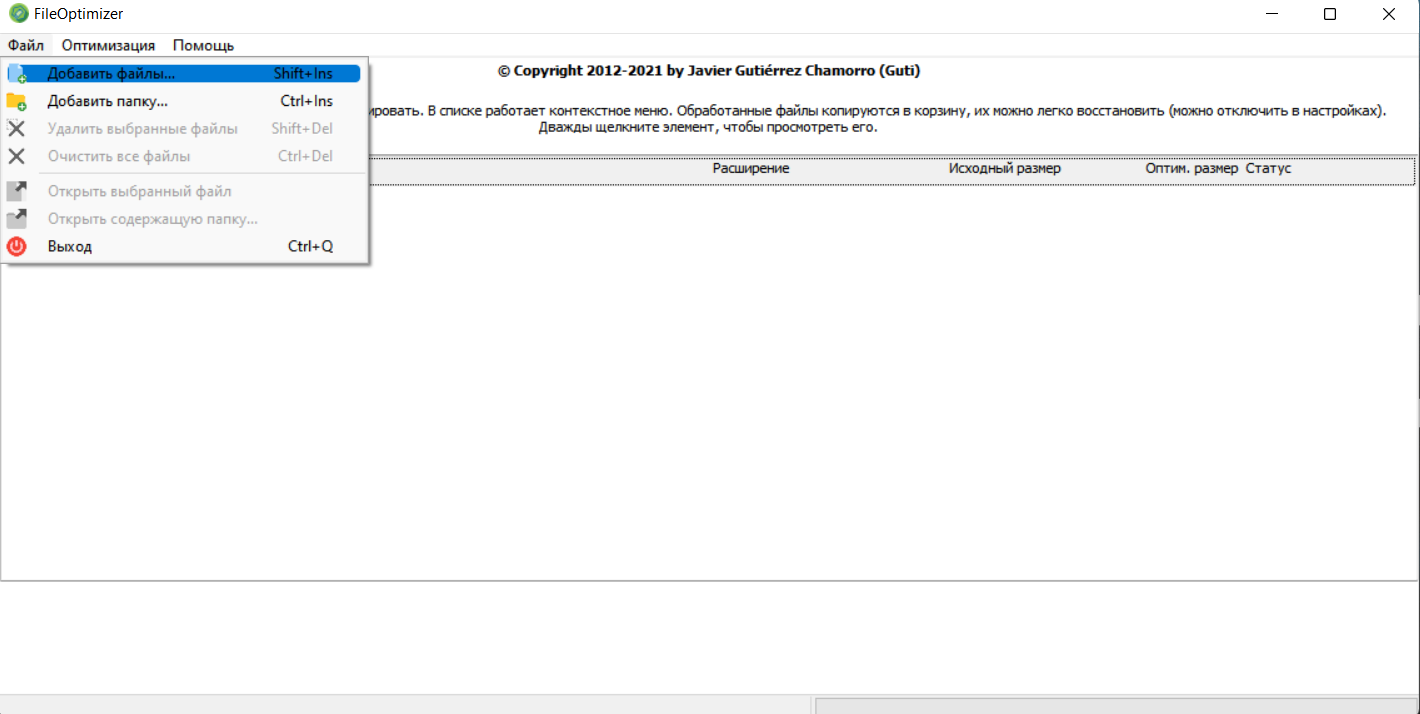
Натисніть “Файл” та виберіть “Додати файли…” або “Додати папку…”.

Після перенесення файлів оберіть “Оптимізація”, “Оптимізувати всі”. Після оптимізації біля файлу з’явиться статус: Done.
Кейс
На сайті фотомоделі потрібно було розмістити на кожній сторінці стилю фотосесії близько 30 фото. Кожне фото важило близько 15 мегабайт і мало розмір 4000+ пікселів на більшій стороні. Всього на сайт мало бути завантажено близько 1,5 гігабайт фото. Було встановлено обмеження 1080 пікселів за висотою. Після виконання цього процесу отримані фото були оптимізовані. У результаті було отримано близько 600 мегабайт фото, з достатньою для сайту якістю.
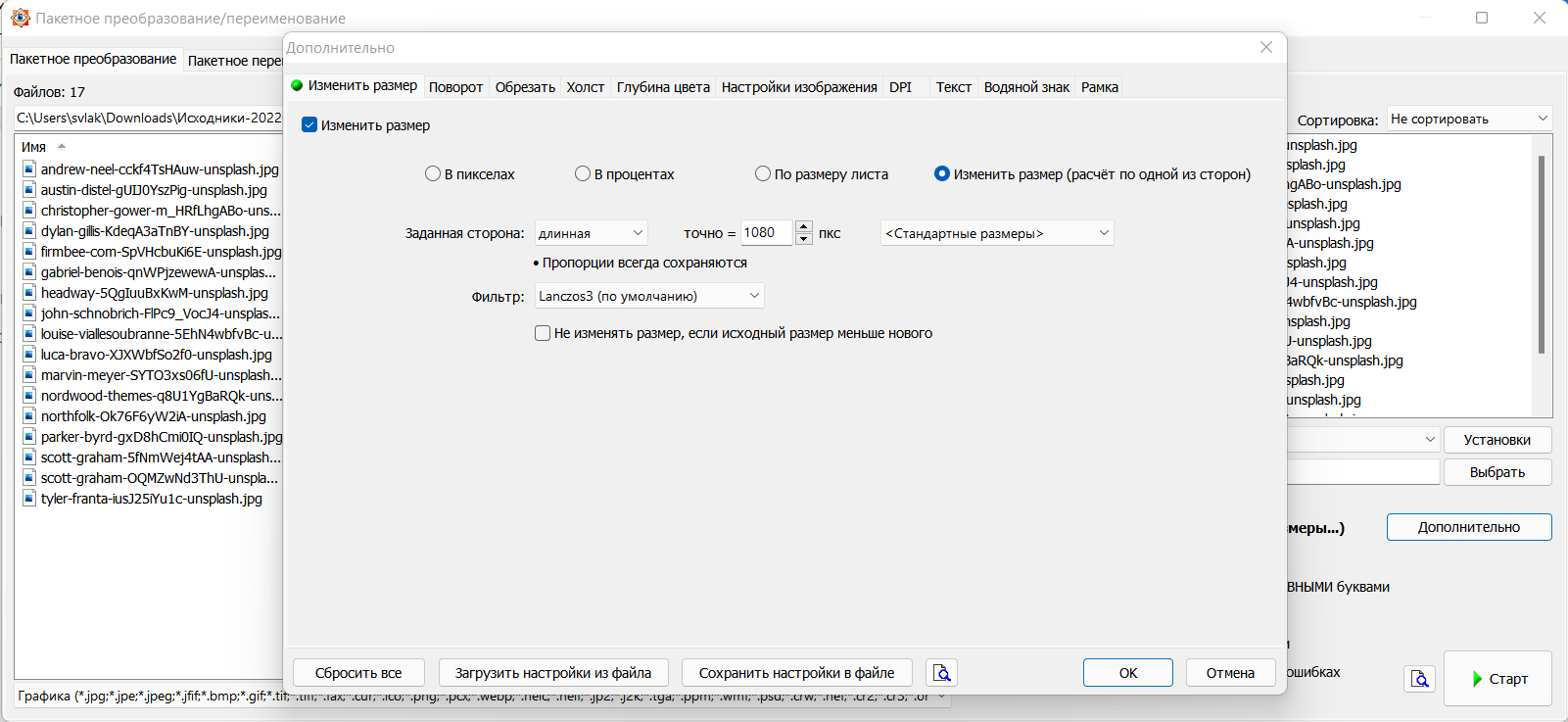 Коли натисніть “Додатково”, з’явиться вікно з параметрами змін. Нам потрібна вкладка “Змінити розмір”. Пункт “Змінити розмір (розрахунок по одній із сторін)”. На прикладі вибрано довгу сторону, зменшення до розміру 1080 пікселів. Пропорції в даному випадку збережуться і інша сторона зменьшиться автоматично.
Коли натисніть “Додатково”, з’явиться вікно з параметрами змін. Нам потрібна вкладка “Змінити розмір”. Пункт “Змінити розмір (розрахунок по одній із сторін)”. На прикладі вибрано довгу сторону, зменшення до розміру 1080 пікселів. Пропорції в даному випадку збережуться і інша сторона зменьшиться автоматично.